
Enviar un document al Pages de l’iPhone
Pots enviar una còpia d’un document mitjançant l’AirDrop, les apps Mail o Missatges o un altre servei. També pots enviar una còpia en un altre format, com ara PDF, Word, EPUB, text sense format o RTF.
Consell: Abans d’enviar una còpia del document a un destinatari, pots protegir-lo amb contrasenya per restringir-ne l’accés i augmentar-ne la seguretat.
Enviar una còpia d'un document del Pages
Amb el document obert, toca
 a la barra d’eines.
a la barra d’eines.Toca el menú desplegable i, després, toca “Enviar una còpia”.
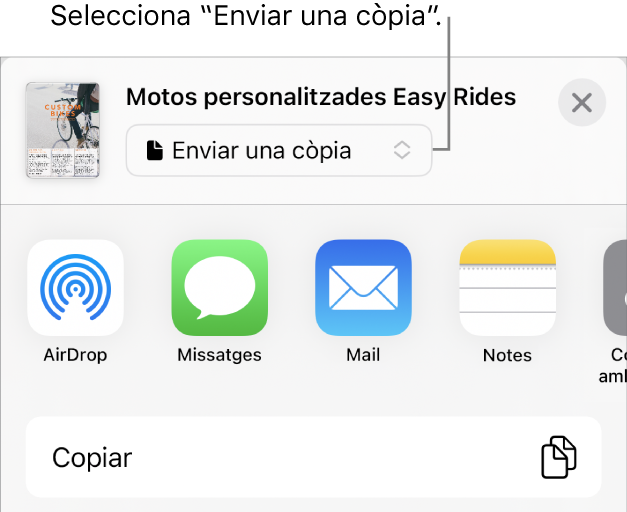
Toca una opció d’enviament:
AirDrop: toca el nom del destinatari. El destinatari ha d’estar connectat a la mateixa xarxa i ha d’acceptar l’arxiu per rebre’l.
L’app Missatges, el Mail o un altre servei: proporciona les dades sol·licitades del destinatari (una adreça de correu electrònic si envies un correu, per exemple) i, després, envia o publica la còpia.
Notes: per desar una còpia, selecciona la nota on vulguis desar-la (o crea’n una de nova), afegeix-hi text si vols i, després, toca “Desar”.
Toca Més per afegir un altre servei a les opcions (per configurar altres serveis, ves a Configuració des de la pantalla d’inici del dispositiu).
Al Pages de l’iPhone o l’iPad, el document s’obre en visualització de lectura.
Enviar una còpia d’un document del Pages en un altre format
Amb el document obert, toca
 a la barra d’eines i, tot seguit, toca "Exportar i enviar".
a la barra d’eines i, tot seguit, toca "Exportar i enviar".Toca el format que vols utilitzar:
PDF: pots obrir i, a vegades, fins i tot editar aquests arxius amb apps com ara Previsualització i Adobe Acrobat. Si has afegit descripcions per a sistemes de suport (com ara el VoiceOver) a imatges, dibuixos, àudios o vídeos, s’exportaran automàticament. Si el document conté anotacions intel·ligents o comentaris i vols incloure’ls al PDF, activa l’opció corresponent i, després, toca Exportar a l’angle superior dret d’“Opcions de disposició”.
Word: aquests arxius es poden obrir i editar amb Microsoft Word en format .docx. Toca "Continuar" a l’angle superior dret a "Exportar detalls".
EPUB: utilitza aquest format si vols que el document es pugui llegir en un lector de llibres electrònics (com ara l’Apple Books). Especifica la configuració que vulguis utilitzar a "Introduir informació EPUB" i, després, toca "Exportar" a l'angle superior dret.
Text sense format: utilitza aquest format per exportar el cos del text com a text sense format. Els quadres de text, les formes, les imatges, les línies, les taules i els gràfics no s’exporten. Els documents de disposició de pàgina no es poden exportar en format TXT.
Text amb format: pots exportar el cos del text i les taules com a text amb format (RTF) i taules. Si el document té quadres de text, formes, línies i gràfics que es poden exportar, s’exportaran com a imatges, i el document s’exportarà en format RTFD. És possible que només puguis obrir un arxiu RTFD amb les apps Pages i TextEdit. No és possible exportar documents de disposició de pàgina en format RTF o RTFD.
Plantilles del Pages: envia un document com a plantilla per desar-la al selector de plantilles. Toca "Enviar la plantilla" als controls d'exportació.
Per enviar el document, toca una opció d’enviament:
AirDrop: toca el nom del destinatari. El destinatari ha d’estar connectat a la mateixa xarxa i ha d’acceptar l’arxiu per rebre’l.
L’app Missatges, el Mail o un altre servei: proporciona les dades sol·licitades del destinatari (una adreça de correu electrònic si envies un correu, per exemple) i, després, envia o publica la còpia.
Notes: per desar una còpia, selecciona la nota on vulguis desar-la (o crea’n una de nova), afegeix-hi text si vols i, després, toca “Desar”.
Toca Més per afegir un altre servei a les opcions (per configurar altres serveis, ves a Configuració des de la pantalla d’inici del dispositiu).